Seit Februar können Mitglieder in einem Team Nachrichten aus einem Kanal an Personen ausserhalb des Teams oder an andere Teams weiterleiten, ähnlich wie es aus Teams Chats bekannt ist.
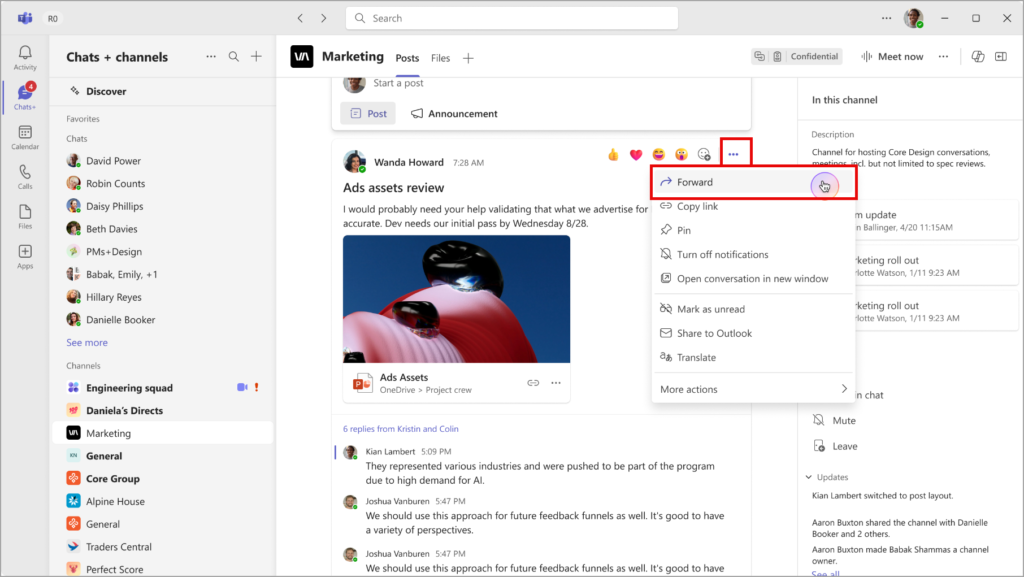
Für sensible Inhalte in einem Kanal kann es ein Problem sein.
Microsoft erwähnt in Dokumentationen über Sensitivity Labels:
The label setting that prevents copying chat to the clipboard is now extended to copying and forwarding links, live captions, transcripts, and AI-generated meeting recap content.
Über ein Sensitivity Label kann die Weiterleitungsmöglichkeit in einem Teams Kanal also deaktiviert werden.
In meinem Tenant probierte ich die von Microsoft beschriebenen Konfigurationen aus.
- Es handelt sich um ein admin-based Teams Premium Feature, bedeutet du benötigst für die Konfiguration zumindest eine Teams Premium Lizenz im Tenant. Mitglieder und Besitzer im Team benötigen für die Nutzung keine Teams Premium Lizenz.
- Besitzer von einem Team definieren das Sensitivity Label für das Team. Alle Kanäle im Team übernehmen das Label und die konfigurierten Einschränkungen. Besitzer können das Label nicht an einen Kanal zuweisen.
Für die Bearbeitung von Sensitivity Labels benötigt dein Konto die RBAC-Rolle “Information Protection Admins” in Microsoft Purview.
- Im Purview Admin Portal erstellst du ein neues Sensitivity Label oder bearbeitest ein bestehendes.
- Wähle bei Scope alle vier Optionen. Du benötigst Meetings, und Meetings erfordert zwei der anderen Optionen.
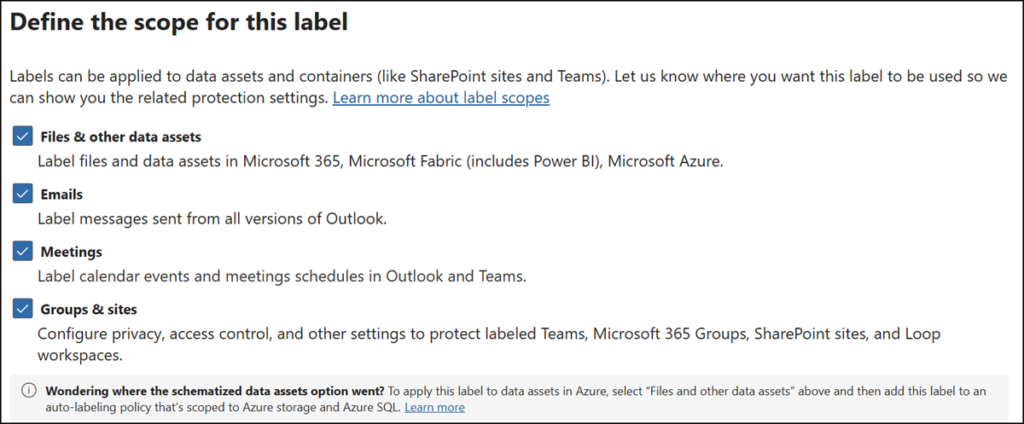
- Wähle den Schutz für Meetings und Chats. Ohne Teams Premium Lizenz fehlt dieser Abschnitt.
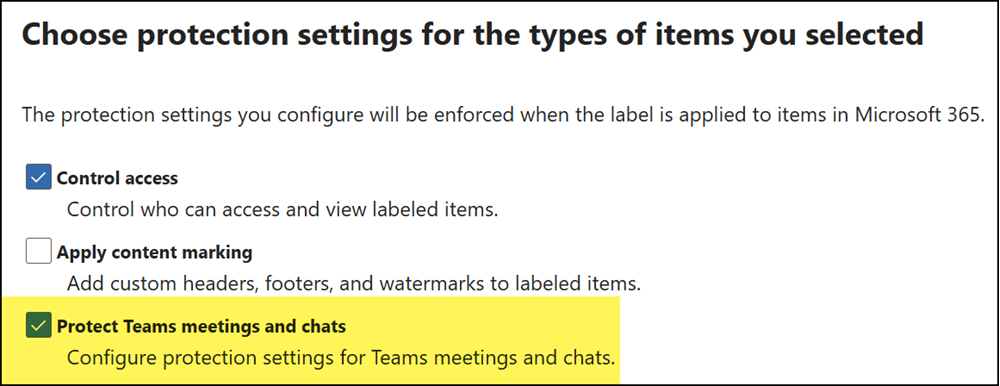
- Im Abschnitt für Meeting und Chats aktivierst du die Option zum Schutz für Kopieren und Weiterleiten von Meeting Chats.
Wie Microsoft in der Dokumentation notiert gilt der Schutz neu auch für Nachrichten ausserhalb von einem Meeting.
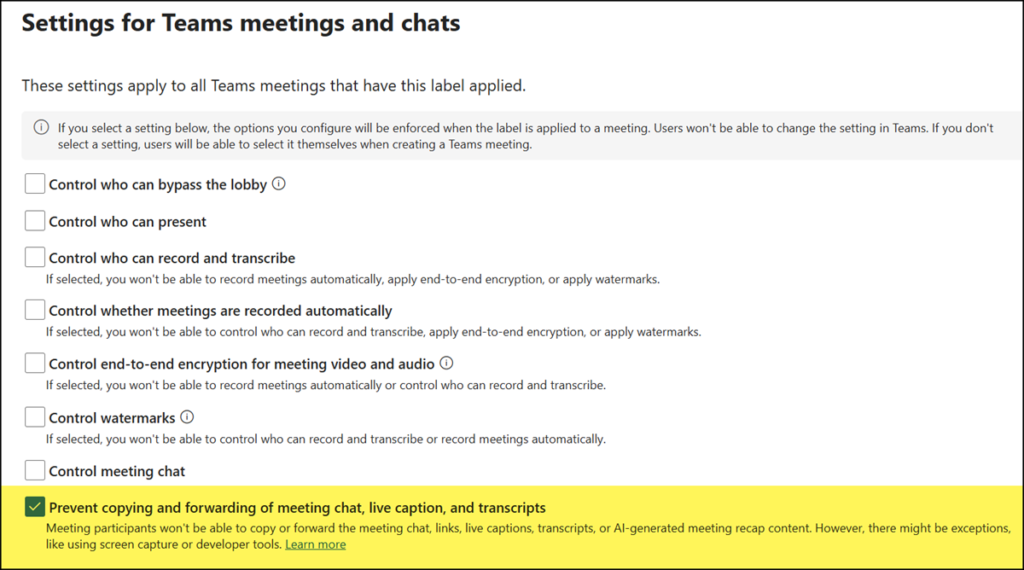
- Beim Schutz für Channel Meetings solltest du noch ein Standard-Label auswählen.
Beachte, du musst ein neues Label mit dem Scope Meeting (aus Schritt 2) zuerst abspeichern damit es in der Auswahl gelistet ist.
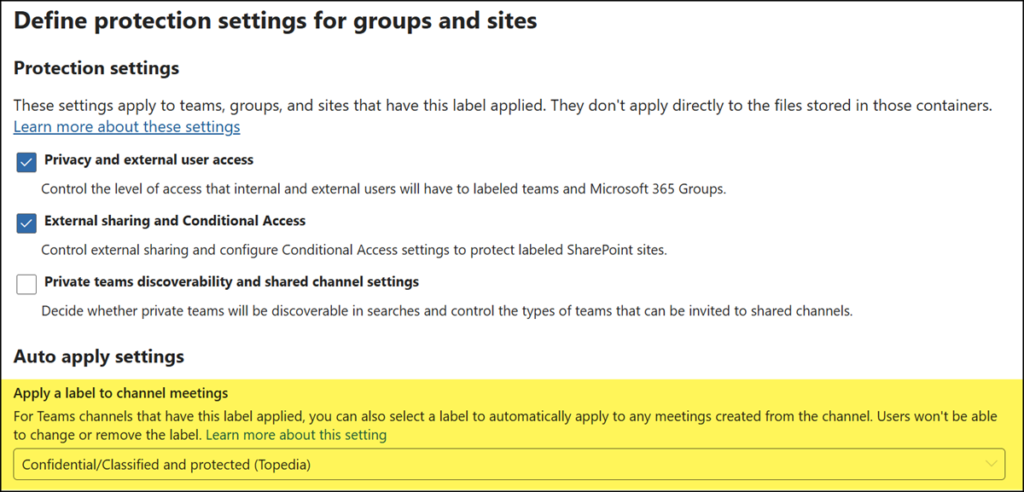
- Ergänze die weiteren Schritte je nach Bedarf und speichere deine Konfiguration.
- Publiziere das Label mit einer Label Policy und warte 24 Stunden. Es dauert jeweils bis zu 24 Stunden, bis ein neues oder bearbeitetes Label die Änderungen übernimmt.
- Besitzer von einem Team können das Label nun in ihrem Team konfigurieren.
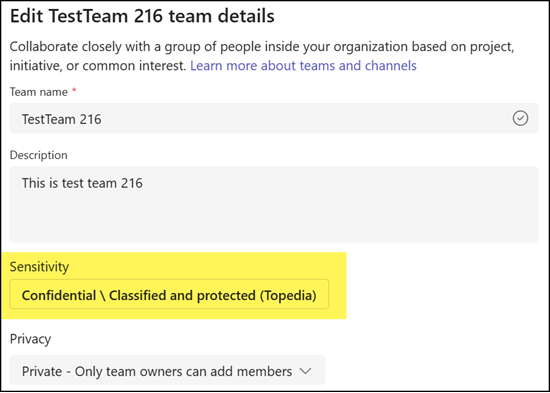
- Die Richtlinien des Labels werden sofort für das gesamte Team übernommen.
Die Richtlinie wird für Mitglieder sofort aktiviert. Für Besitzer kann es länger dauern.
Bei einer Unterhaltung in einem Kanal fehlt die Option für Weiterleiten.
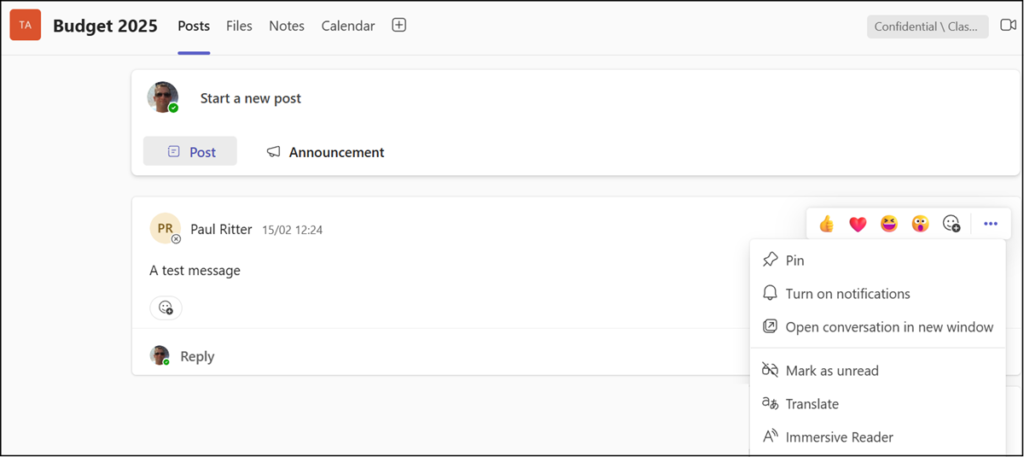
Kopieren von Inhalten in einer Unterhaltung wird unterbunden.
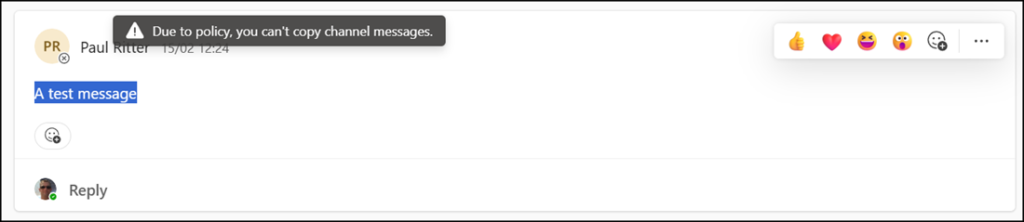
Meeting im Kanal wird automatisch klassifiziert (siehe Konfiguration aus Schritt 5).

Beachte, diese Richtlinie verhindert nicht die Erstellung von Screenshots.
